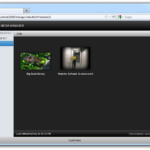Molte volte capita di usare un computer senza webcam e quindi di non poter fare video chiamate o registrazioni tramite webcam. Quindi, in questo articolo, andiamo a vedere come usare la fotocamera di uno smartphone Android come webcam.
Per fare ciò andremo ad usare diversi strumenti, tutti gratuiti. Inoltre i passaggi sono semplici e veloci. Cominciamo!
Requisiti
I requisiti sono 3:
- Aver installato sul proprio smartphone l’applicazione USB Webcam. Se non l’avevate già installata la potete scaricare da qui.
- Aver installato sul PC i driver del proprio smartphone. Li potete scaricare dal sito dell’azienda produttrice.
- Installare sul PC USB Webcam. Ecco il link per il download.
Procedimento
Ora che abbiamo tutti i requisiti colleghiamo il nostro smartphone al computer tramite il cavetto USB e aspettare che venga riconosciuto il dispositivo. Poi apriamo il client per PC di USB Webcam, ma facciamo attenzione a non chiudere la finestra del prompt che si aprirà in automatico. Dopo di che facciamo partire dal nostro dispositivo Android l’applicazione di USB Webcam.
Ora abbiamo configurato tutto e la nostra fotocamera è pronta per essere utilizzata come webcam. Non ci rimane che aprire Skype, Messenger o ancora meglio un Hangout di Google (io lo preferisco a tutti gli altri) e fare la nostra bella video chiamata.
La qualità non è delle migliori, ma per casi di emergenza o quant’altro va benissimo!